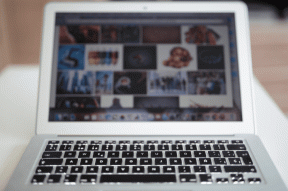Come caricare e aggiungere immagini alla bacheca Pinterest – TechCult
Varie / / September 14, 2023
Pinterest ha la capacità speciale di indirizzare più clienti al sito web di un'azienda. Lo fa utilizzando immagini, bacheche e video accattivanti che incoraggiano le persone a fare clic ed esplorare il sito Web. La chiave per trasformare gli utenti Pinterest in clienti è attraverso i pin. Devi essere abile nel pubblicare pin sul tuo account aziendale Pinterest se vuoi farlo bene. Non preoccuparti se sei su Pinterest ma non sei sicuro di come caricare e aggiungere immagini alla bacheca Pinterest, ti guideremo attraverso il processo.

Sommario
Come aggiungere immagini alla bacheca Pinterest
È un ottimo modo per raccogliere i tuoi hobby, esprimere il tuo stile e connetterti con persone che la pensano allo stesso modo per creare una bacheca Pinterest visivamente accattivante piena di immagini incoraggianti. Aggiungere immagini alla tua bacheca Pinterest è una procedura semplice che può essere eseguita sia su smartphone Android che su Android PC, che tu sia un fotografo appassionato, un appassionato d'arte o semplicemente desideri mostrare i tuoi preferiti immagini. Di seguito sono riportati alcuni passaggi per condividere facilmente le tue amate foto con la community.
Metodo 1: carica immagini su Pinterest da Android
Puoi caricare rapidamente e facilmente le tue foto preferite sulla bacheca Pinterest dal tuo cellulare Android. Ecco una ripartizione dei passaggi per caricare una foto sull'app Pinterest su dispositivo mobile:
1. Apri il Applicazione Pinterest.
2. Tocca il piùicona situato nella sezione inferiore dello schermo.

3. Seleziona il Spillo opzione.
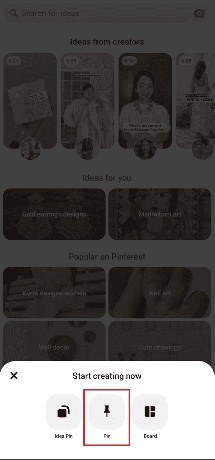
4. Scegli il immagine desiderata dal rullino fotografico. In alternativa, tocca l'icona della fotocamera per scattare una nuova foto.
5. Procedi toccando Prossimo.

6. Aggiungi un adatto titolo e descrizione al tuo Pin.
7. Seleziona un Bacheca Pinterest per salvare il Pin creato.
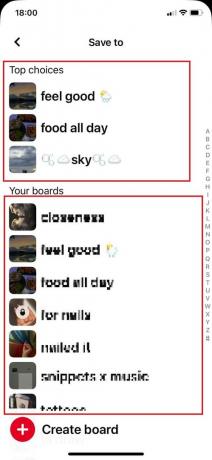
Una volta terminato, il tuo pin verrà automaticamente pubblicato nella bacheca desiderata e la tua foto verrà caricata su Pinterest sul cellulare.
Metodo 2: carica immagini su Pinterest dal PC
Stai cercando come caricare foto sulle bacheche Pinterest da PC? Ecco alcuni semplici passaggi che ti permetteranno di creare le tue bacheche con le foto che ti ispirano.
1. Accedi al tuo Pinterestaccount.
2. Clicca su Creare nell'angolo in alto a sinistra vicino alla barra di ricerca, quindi scegli Crea segnaposto dal menu a discesa.

3. Carica un'immagine trascinandolo nell'apposita area o selezionandolo dai file del tuo computer.
4. Aggiungere un Titolo, descrizione e destinazione facoltativa sito web al tuo pin.
5. Scegline uno esistente Bacheca Pinterest o avviane uno nuovo per mantenere il tuo pin.
6. Clic Salva nell'angolo in alto a destra per caricare e aggiungere la tua foto alla bacheca prescelta.

Leggi anche:Correggi Pinterest che non funziona su Chrome
Come aggiungere un'immagine sul commento di Pinterest
Puoi anche aggiungere un'immagine nella sezione commenti di Pinterest. Ecco come.
1. Apri il pin o pagina immagine in Pinterest sotto cui vuoi lasciare il tuo commento.
2. Trovare il casella di commento scorrendo sotto il segnaposto, quindi tocca Aggiungi il primo commento.
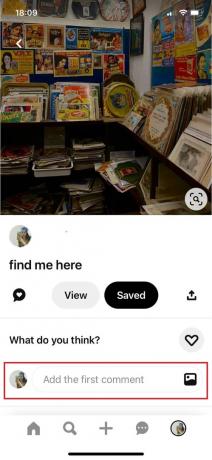
3. Tocca il icona dell'immagine che appare nella sezione in basso a destra

4. Seleziona uno qualsiasi immagine vuoi pubblicare dalla tua galleria.
5. Rubinetto Inviare e il tuo commento verrà pubblicato sotto il pin.

Leggi anche:25 migliori alternative Pinterest da utilizzare invece
Come appuntare immagini su Pinterest dal sito web
Se hai dubbi su come aggiungere immagini a Pinterest dal sito Web, consulta i passaggi seguenti.
1. Accedi al tuo Pinterest profilo e seleziona il Creare menu a discesa situato nell'angolo in alto a sinistra dello schermo.
2. Selezionare Crea segnaposto dalle opzioni.
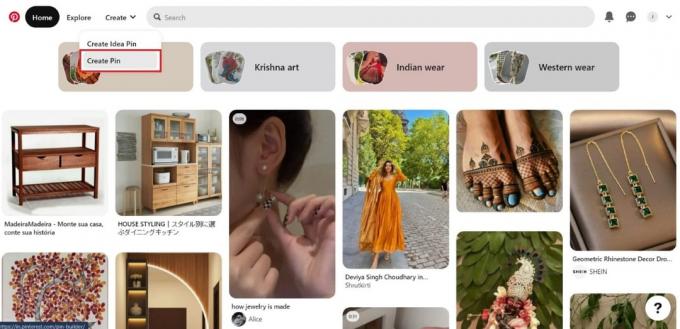
3. Carica il tuo immagine desiderata trascinandolo e rilasciandolo o selezionando l'icona della freccia circolare.
4. Fornire un adatto titolo e descrizionee allegare il collegamento di destinazione previsto.
5. Seleziona il menù nell'angolo in alto a destra per scegliere una bacheca in cui desideri memorizzare questo segnaposto. In alternativa, puoi colpire Creare scheda per crearne una nuova.
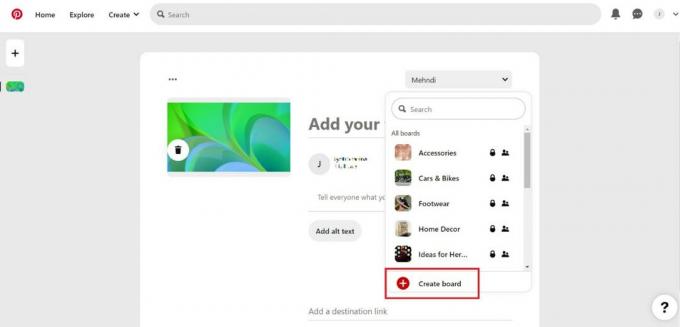
6. Conferma le tue scelte selezionando Salva.
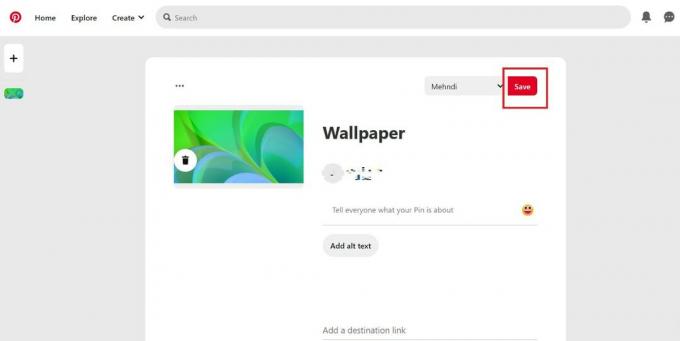
Speriamo che tu abbia capito come caricare e aggiungere immagini alla bacheca Pinterest. Ora puoi gestire e organizzare in modo efficace le tue bacheche Pinterest per mostrare i tuoi interessi e ispirazioni in modo visivamente accattivante. Puoi lasciare domande, suggerimenti o dubbi nella sezione commenti qui sotto per contattarci. Inoltre, puoi esprimere ciò che desideri apprendere in seguito.
Henry è uno scrittore tecnologico esperto con la passione di rendere accessibili ai lettori di tutti i giorni argomenti tecnologici complessi. Con oltre un decennio di esperienza nel settore tecnologico, Henry è diventato una fonte di informazioni affidabile per i suoi lettori.